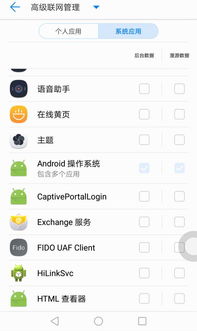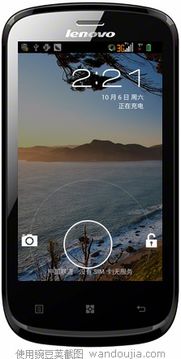e430系统安装,轻松完成系统重装
时间:2024-11-17 来源:网络 人气:
ThinkPad E430系统安装指南:轻松完成系统重装
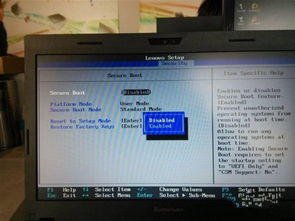
随着电脑使用时间的增长,系统可能会出现各种问题,如运行缓慢、软件冲突等。这时,重装系统成为了解决问题的有效方法。本文将为您详细介绍如何在ThinkPad E430上安装操作系统,帮助您轻松完成系统重装。
一、准备工作
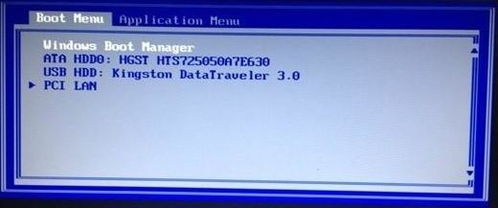
在开始安装系统之前,请确保您已做好以下准备工作:
准备一个至少8GB以上的U盘,用于制作启动盘。
下载您需要的操作系统镜像文件,如Windows 7、Windows 10等。
备份U盘中的重要数据,因为制作启动盘过程中U盘将被格式化。
二、制作启动盘
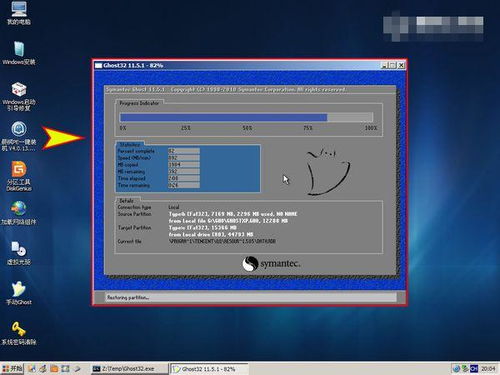
1. 下载并安装U盘启动盘制作工具,如大白菜U盘系统、深度U盘系统等。
2. 将U盘插入电脑,按照提示选择U盘,点击“确定”开始制作。
3. 制作完成后,取出U盘。
三、进入BIOS设置

1. 开机时按下F1键进入BIOS设置界面。
2. 使用上下方向键选择“Boot”选项,然后按回车键。
3. 在“Boot Mode”选项中,将“UEFI”改为“Legacy Support”。
4. 在“Boot Priority”选项中,将“UEFIFirst”改为“LegacyFirst”。
5. 保存设置并退出BIOS。
四、启动电脑并选择U盘启动
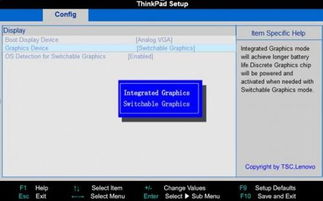
1. 重启电脑,在开机画面时连续按下F12键进入启动菜单。
2. 选择U盘作为第一启动盘,按回车键。
五、安装操作系统
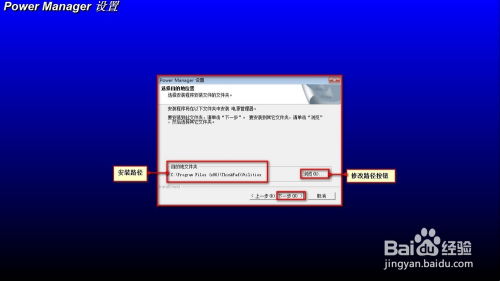
1. 进入U盘启动盘界面,选择您要安装的操作系统。
2. 根据提示进行操作,如选择安装分区、格式化硬盘等。
3. 安装完成后,重启电脑。
六、完成系统安装
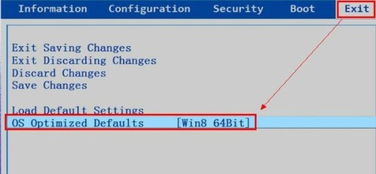
1. 重启电脑后,进入操作系统。
2. 根据提示完成系统初始化,如设置用户名、密码等。
3. 安装必要的驱动程序和软件。
通过以上步骤,您可以在ThinkPad E430上轻松完成系统安装。在安装过程中,请注意备份重要数据,并按照提示进行操作。祝您安装顺利!
相关推荐
教程资讯
教程资讯排行
- 1 vivo安卓系统更换鸿蒙系统,兼容性挑战与注意事项
- 2 安卓系统车机密码是多少,7890、123456等密码详解
- 3 能够结交日本人的软件,盘点热门软件助你跨越国界交流
- 4 oppo刷原生安卓系统,解锁、备份与操作步骤详解
- 5 psp系统升级620,PSP系统升级至6.20官方系统的详细教程
- 6 显卡驱动无法找到兼容的图形硬件,显卡驱动安装时出现“此图形驱动程序无法找到兼容的图形硬件”怎么办?
- 7 国外收音机软件 app,国外收音机软件APP推荐
- 8 Suica安卓系统,便捷交通支付新体验
- 9 dell进不了bios系统,Dell电脑无法进入BIOS系统的常见原因及解决方法
- 10 能玩gta5的云游戏平台,畅享游戏新体验